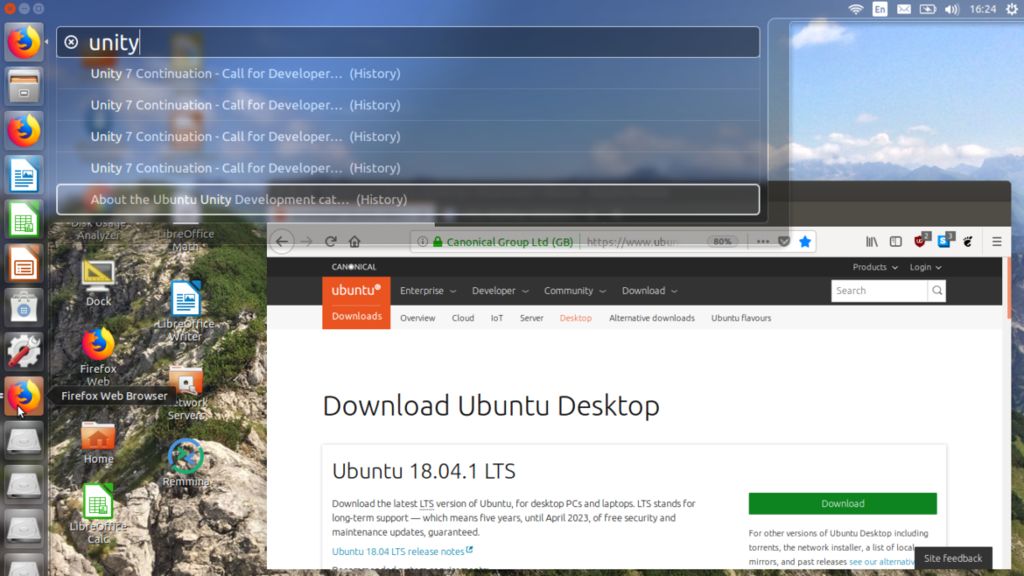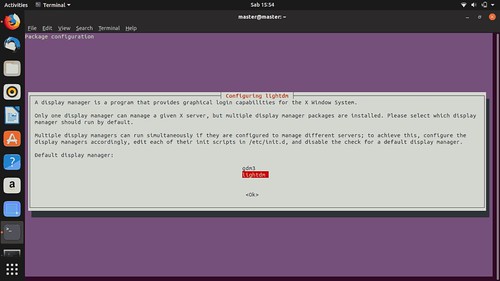Unity ha sido el entorno de escritorio predeterminado de Ubuntu durante 5 años desde la versión 11.04 hasta la 16.10. ¿Cuál es tu opinión sobre Unity?
Para anticipar 18.10 en octubre de este año, escribo este tutorial para mostrarte cómo instalar Unity 7 en él. Es sorprendentemente estable y puedes vivir junto con GNOME 3.30 en la misma máquina (pero deberás cerrar sesión para cambiar entre ambos). Deberás descargar un total de 70MB de 190 paquetes (señalados en su versión Beta). Gracias a Unity7 Maintainers Team por continuar el desarrollo de Unity para Ubuntu; especialmente para los desarrolladores principales Beaudouin y Khurshid.
1. Instalar Unity
Prepara tu terminal y ejecuta este comando:
$ sudo apt-get install ubuntu-unity-desktop
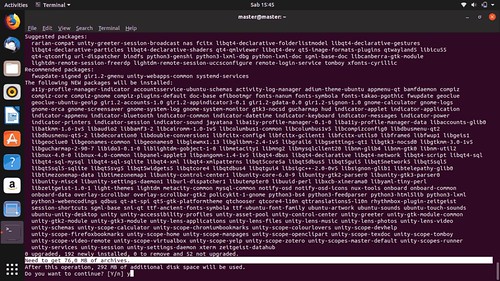
No te preocupes, solo se necesitan 70MB para descargar
y al final, la Terminal te pedirá que elijas gestor de sesión …
2. Selecciona el administrador de visualización LightDM
…como este. Usa la tecla de flecha para seleccionar “LightDM” y presiona Enter. En caso de que no lo sepas, LightDM es la pantalla de inicio de sesión que viste durante 5 años en Ubuntu desde el 11.04 hasta el 16.10.
Reiniciar e iniciar sesión
Reinicia tu máquina Ubuntu e ingresa a la pantalla de inicio de sesión. ¿Te sientes como en casa? ¿Te sientes como en los viejos tiempos? En la pantalla de inicio de sesión, asegúrate de seleccionar “Unity Session” desde el botón del logo de Ubuntu (aunque el valor predeterminado ya es). Ver la imagen a continuación. Entonces, inicia sesión. Y finalmente…
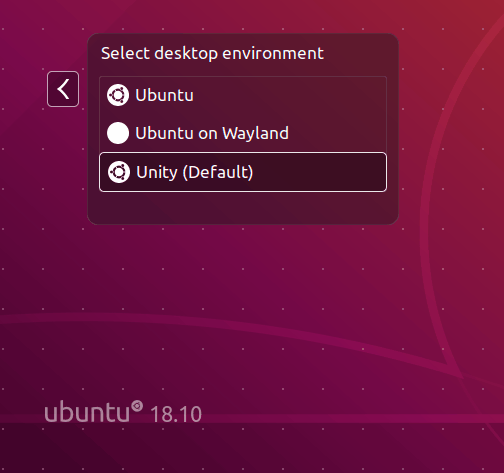
Selecciona “Unity (Default)”
… Bienvenido a Unity una vez más. ¡Buen trabajo!
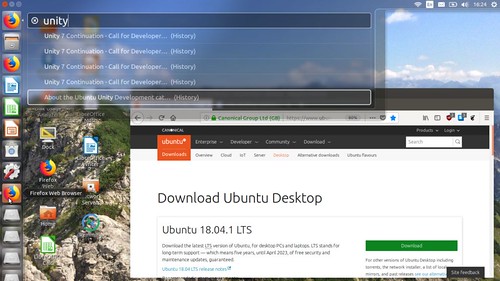
Ubuntu Cosmic Cuttlefish con Unity Desktop